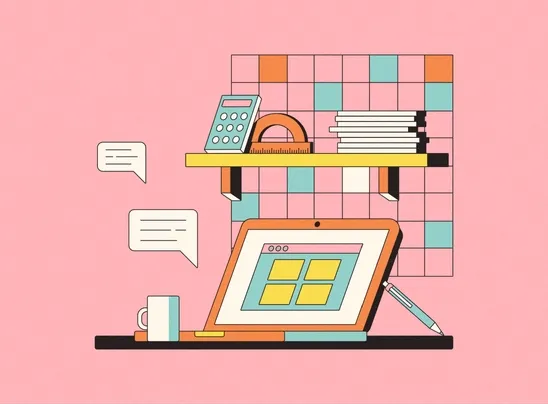7 полезных функций Zoom, о которых вы могли не знать / Skillbox Media
Сессионные залы, виртуальная доска, трансляция звука компьютера и другие возможности для тех, кто учит в онлайне.

Содержание:
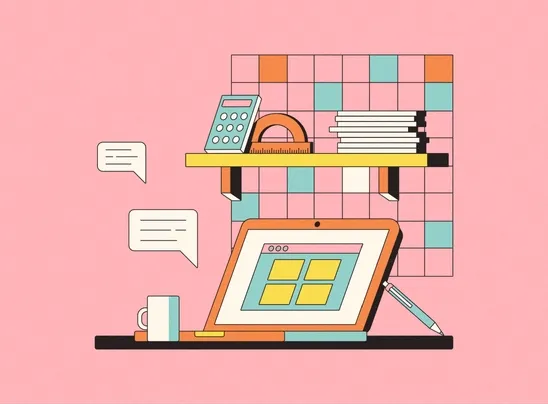
Научитесь: Онлайн-репетитор
Узнать большеZoom за последние два года стал незаменимым инструментом для онлайн-коммуникаций благодаря своей простоте в использовании, мультиплатформенности и богатому набору функций. Однако многие полезные возможности этой программы остаются скрытыми в настройках, а регулярные обновления от разработчиков добавляют новые инструменты и улучшения. Если вы использовали Zoom только для обычных видеозвонков и впервые планируете организовать вебинар, есть ряд функций, о которых вам стоит знать. Ознакомление с этими возможностями поможет сделать вашу презентацию более эффективной и профессиональной.
Мы подготовили список полезных функций и советов по использованию Zoom, которые помогут вам эффективно проводить онлайн-уроки, вебинары, мастер-классы и другие мероприятия. Все перечисленные функции доступны в бесплатной версии приложения.
В данной статье рассматривается последняя версия Zoom на момент публикации — 5.9.3 (4239). При запуске приложения пользователю будет предложено установить обновление. Если вы пропустили это уведомление или хотите самостоятельно проверить версию десктопного клиента, откройте Zoom, нажмите на изображение профиля в правом верхнем углу и выберите в меню опцию «Проверить наличие обновлений». Обновление программы гарантирует доступ к новым функциям и улучшениям, что способствует более удобному и эффективному использованию Zoom для видеозвонков и онлайн-встреч.
1. Сессионные залы
Zoom предоставляет возможность разделить участников конференции на отдельные группы, каждая из которых может общаться в своем собственном залу, независимо от других. В общей сложности можно создать до 50 таких залов. Эта функция особенно полезна для преподавателей, которые во время уроков распределяют учеников на команды для выполнения групповых заданий. Возможность использования отдельных залов способствует улучшению взаимодействия участников и повышению эффективности работы в группах.
Чтобы активировать сессионные залы в Zoom, начните с открытия главной страницы платформы. Перейдите в раздел «Моя учётная запись», затем выберите «Настройки». В разделе «На конференции (расширенные)» найдите и активируйте тумблер «Сессионный зал». Это позволит вам эффективно организовать работу в группах во время видеоконференций.
Функция «Разрешить организаторам назначать участников в сессионные залы при планировании» будет полезной, если вы хотите заранее формировать группы участников. Эта опция доступна исключительно в веб-версии, а не в мобильном приложении или настольной программе. Чтобы использовать данную функцию, перейдите на страницу «Моя учётная запись», выберите «Запланировать мероприятие», затем перейдите в раздел «Параметры» и активируйте опцию «Предварительное назначение сессионного зала». После этого появится кнопка «Создать комнаты». В открывшемся окне вы сможете создать сессионные залы, нажав на кнопку «+», а также добавлять участников, указав их адреса электронной почты. Эта функция упрощает организацию мероприятий и помогает более эффективно управлять группами участников.
Теперь у вас есть возможность открывать сессионные залы прямо во время конференции — на нижней панели появится специальная кнопка. В этом разделе можно настроить количество групп и способ распределения участников: вручную организатором, автоматически или по выбору пользователей. Организатор имеет доступ ко всем группам и может в любое время перемещать участников между залами.
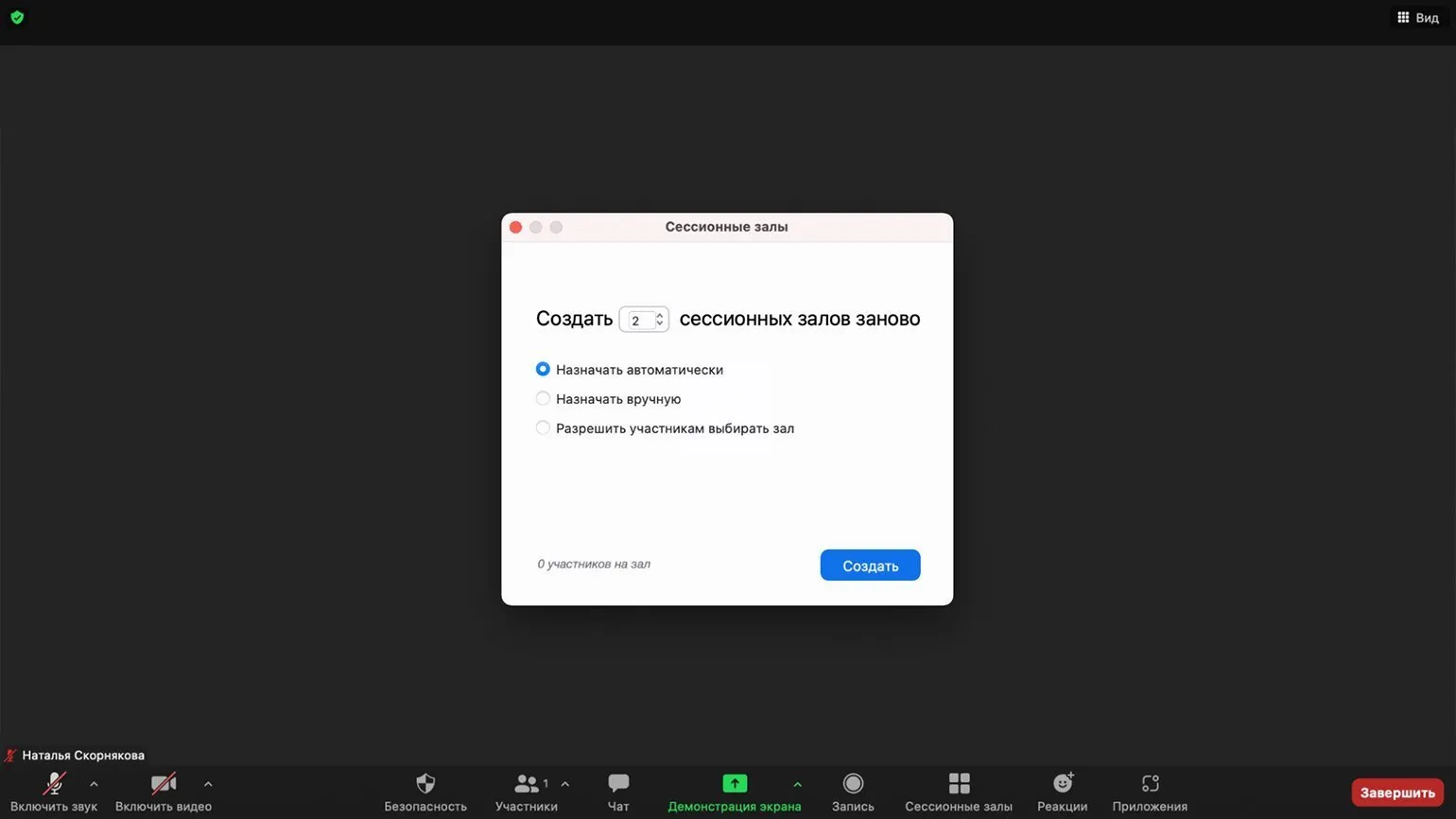
2. Виртуальная доска
На конференции рекомендуется использовать виртуальную доску. Этот удобный инструмент позволяет повысить интерактивность мероприятия. Например, вы можете задать участникам вопрос и записать их ответы в реальном времени или быстро создать схему для наглядного объяснения. Виртуальная доска способствует активному вовлечению участников и улучшает процесс обучения.
Чтобы открыть доску, нажмите на кнопку «Демонстрация экрана», затем выберите «Доска сообщений» и нажмите «Поделиться». На открывшейся странице вы сможете вводить текст и рисовать. Здесь также доступны инструменты, такие как виртуальная указка и метки-символы. Рисунок можно сохранить в формате PNG, нажав кнопку «Сохранить».
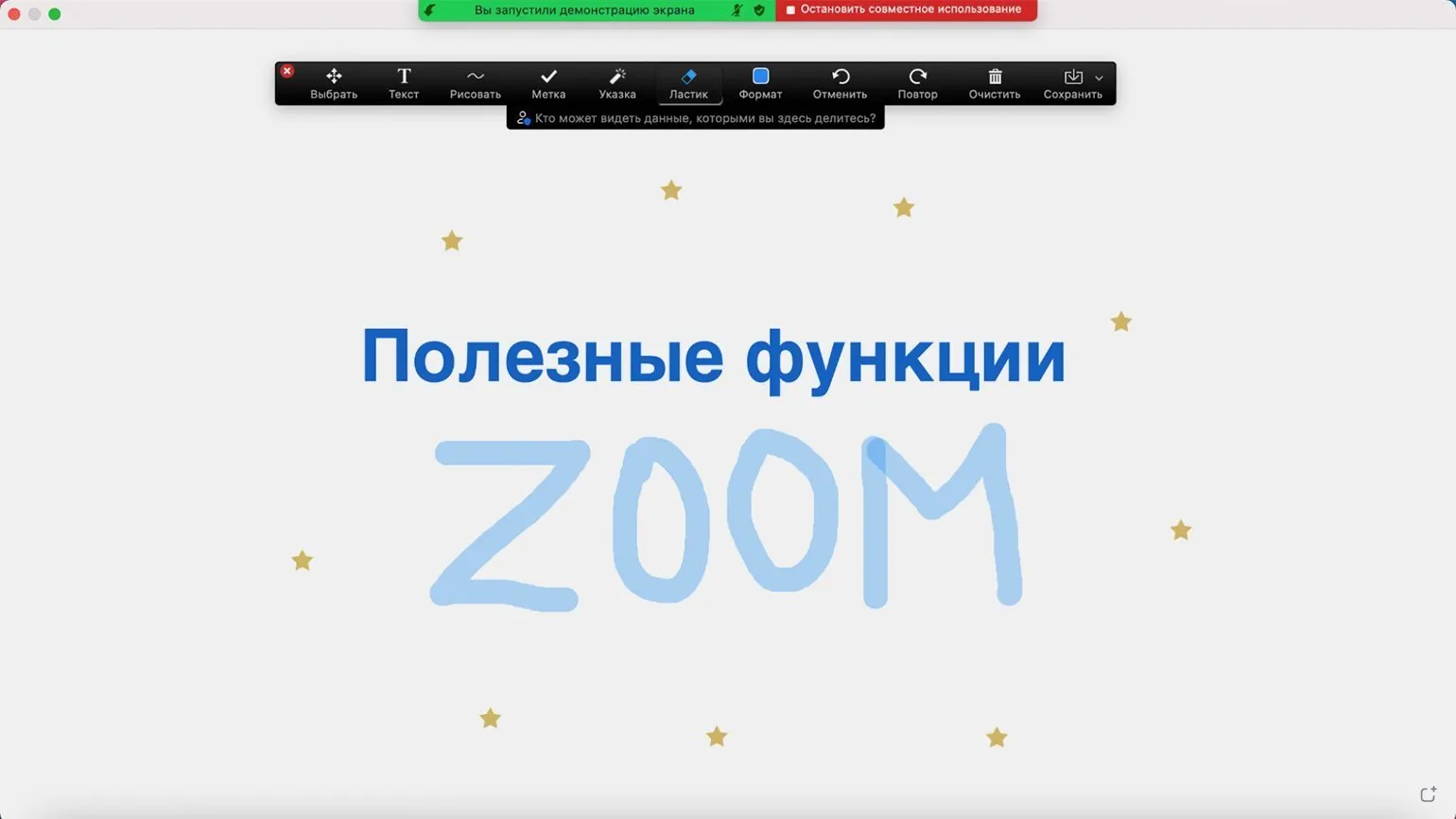
3. Презентация в качестве фона
В Zoom появилась интересная функция, находящаяся на стадии бета-тестирования, позволяющая использовать слайды презентации в качестве фона для видео. Для активации этой опции нажмите на кнопку «Демонстрация экрана», перейдите на вкладку «Расширенные», выберите «Слайды в качестве виртуального фона» и нажмите «Поделиться». Платформа предложит загрузить презентацию, созданную в PowerPoint или Keynote, предоставляя участникам конференции возможность одновременно видеть и ваши слайды, и ваше изображение. Это решение идеально подходит для вебинаров и онлайн-презентаций, позволяя сделать общение более интерактивным и информативным.
4. Закрепление и отслеживание видео
Если на вашей конференции присутствует множество участников, и вы хотите сосредоточиться на конкретных, воспользуйтесь функцией закрепления. Эта функция работает только для вас, что означает, что закреплённое видео будет отображаться только на вашем экране, не изменяя вид других участников. Закреплённое видео займёт центральное место на экране, что особенно полезно, например, для отслеживания вовлечённости конкретного ученика во время онлайн-урока. Вы можете закрепить до девяти видео одновременно, что позволяет эффективно управлять вниманием и фокусироваться на ключевых участниках.
Чтобы выбрать нужное видео, наведите курсор на него и щелкните на значок с тремя точками «…». Затем выберите пункт «Выбрать». Это позволит вам быстро и удобно управлять своим контентом.
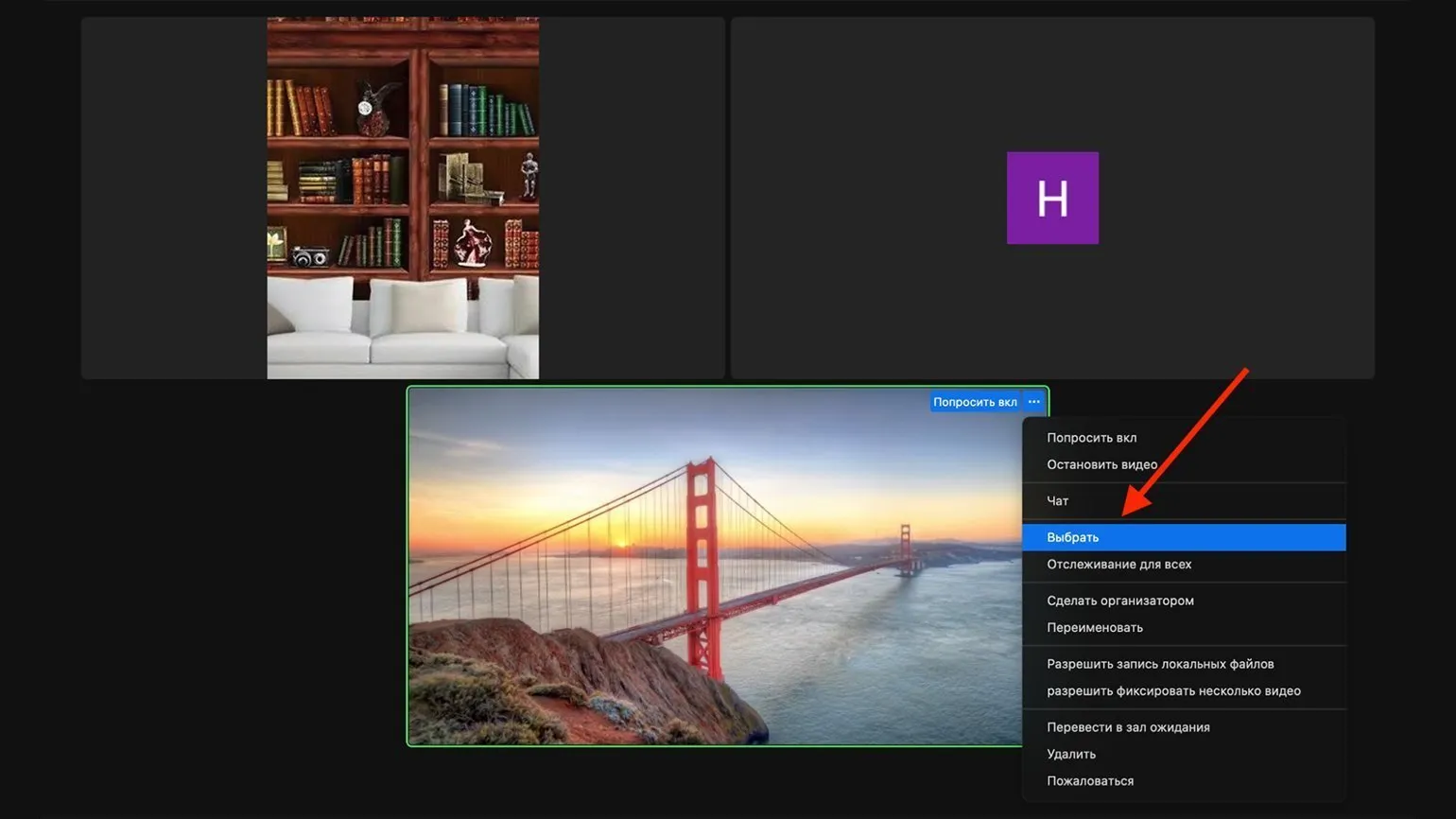
Для того чтобы открепить видео, необходимо перейти в верхний левый угол экрана и нажать на соответствующую кнопку. Это позволит вам переместить видео в нужное место или удалить его с текущего экрана.
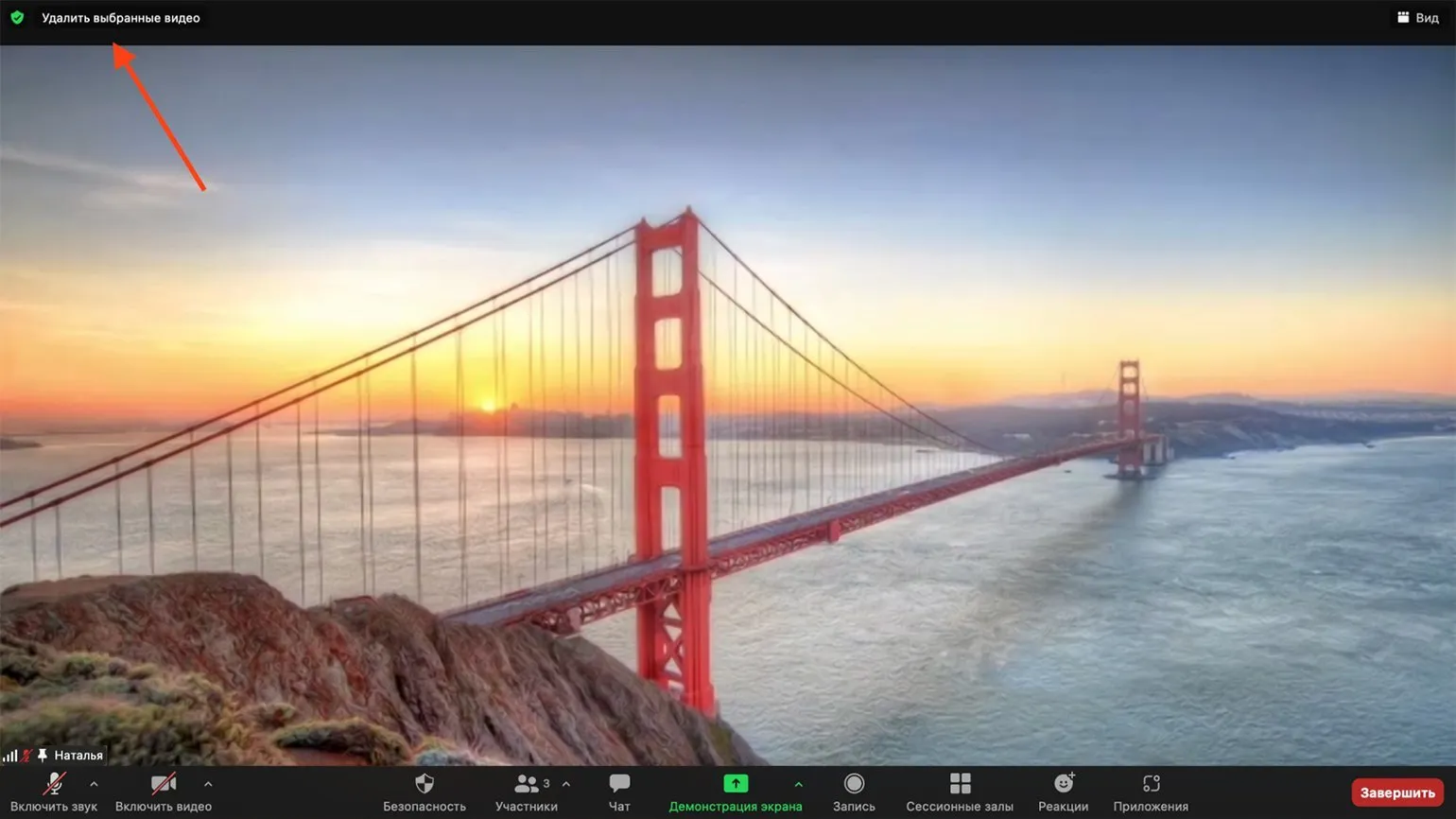
В Zoom есть функция отслеживания, которая позволяет закрепить видео не только для вас, но и для всех участников встречи. Эта опция позволяет зафиксировать до девяти пользователей одновременно. Она будет особенно полезна на мероприятиях с несколькими докладчиками, таких как презентации проектов группой учеников. Это позволяет всем участникам находиться в центре внимания, а не только тому, кто говорит в данный момент. Использование функции отслеживания улучшает взаимодействие и делает встречи более динамичными и эффективными.
Для активации функции отслеживания выполните те же действия, что и для закрепления видео. Нажмите на кнопку «…» в правом верхнем углу видео и выберите опцию «Отслеживание для всех». Чтобы удалить закреплённое видео, воспользуйтесь кнопкой «Удалить отслеживаемое видео», расположенной в левом верхнем углу.
5. Вид с эффектом присутствия
Разработчики Zoom предлагают уникальную возможность изменить привычные квадраты на видеоконференциях, внедрив единый виртуальный фон. Это может быть класс, комната для совещаний или уютный уголок у камина, на котором смогут разместиться до 25 участников. Платформа Zoom также предоставляет возможность загружать собственные сцены, что позволяет сделать видеозвонки более индивидуальными и интересными. Использование виртуальных фонов не только разнообразит ваши встречи, но и создаст комфортную атмосферу для общения.
Организатор имеет возможность автоматически распределять видеоаватарки участников или перемещать их вручную. Важно отметить, что для корректного отображения видеоаватарок у всех участников должна быть установлена актуальная версия программы. В противном случае они смогут видеть только стандартные форматы, такие как видео докладчика или галерею с квадратами. Обновление программы обеспечит полноценный опыт взаимодействия и улучшит качество видеоконференции.
Для выбора иммерсивного фона во время конференции нажмите на кнопку «Вид» в правом верхнем углу экрана, затем выберите опцию «Эффект присутствия». Вы можете выбрать одну из предложенных сцен или загрузить свой собственный фон и нажать «Начать», чтобы активировать выбранный эффект. Это поможет создать более профессиональную атмосферу и улучшить восприятие вашего выступления.
В этом режиме демонстрация экрана будет функционировать как обычно. После завершения демонстрации автоматически восстановится выбранный фон.
Качество демонстрации с эффектом присутствия в Zoom, а также возможность установки виртуального фона в виде фотографии, зависят от технических характеристик вашего устройства. Не все модели компьютеров поддерживают эту функцию. Убедитесь, что ваш компьютер соответствует необходимым требованиям для оптимальной работы Zoom и виртуальных фонов. Это позволит вам создать профессиональную атмосферу во время видеозвонков и презентаций.
6. Совместный доступ к звуку
Если вы планируете показать участникам конференции видео и затем обсудить его, вам не нужно ждать, пока каждый посмотрит ролик на своем устройстве. Платформа Zoom позволяет организовать удобный совместный просмотр с трансляцией звука с вашего компьютера. Для этого достаточно нажать на кнопку «Демонстрация экрана» и установить галочку в пункте «Совместный доступ к звуку». Это обеспечит участников качественным звуковым сопровождением, что сделает обсуждение более продуктивным и вовлеченным.
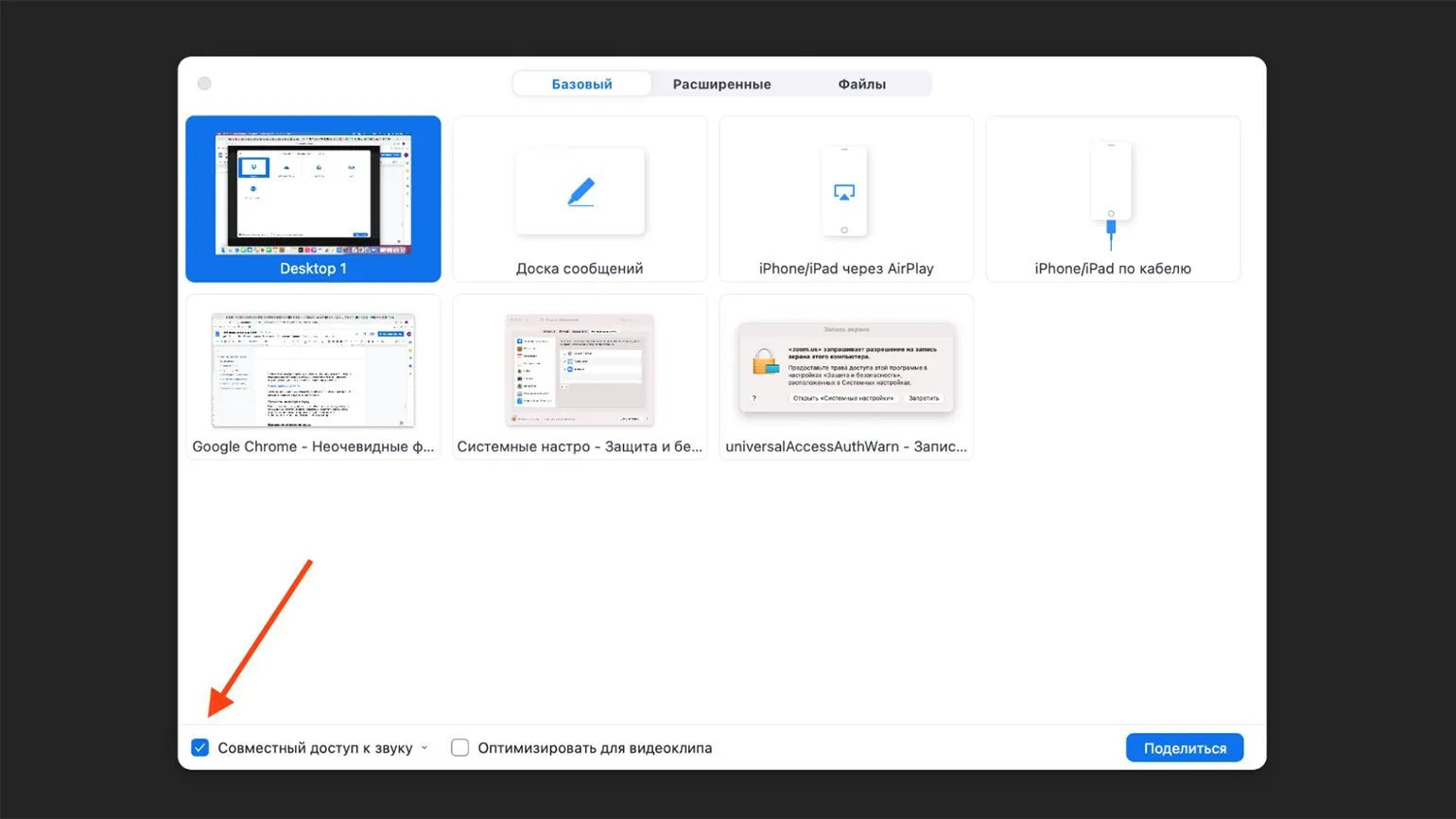
7. Быстрое включение звука
Если вы отключили микрофон во время выступления другого участника видеоконференции, но вам срочно нужно что-то добавить или ответить на вопрос, воспользуйтесь простым трюком. Нажмите клавишу «Пробел», и ваш микрофон временно включится, пока вы удерживаете её. Этот метод позволяет избежать риска забыть выключить микрофон после вашего выступления, что может помешать другим участникам. Такой подход делает общение в видеоконференциях более комфортным и организованным, позволяя вам эффективно взаимодействовать без лишних помех.
Функция «Пробел» в Zoom доступна только при открытом окне приложения. Однако управление с помощью клавиш возможно даже в свернутом режиме. Чтобы активировать эту опцию в десктопной версии, кликните на иконку профиля и выберите раздел «Настройки». Это позволит вам эффективно управлять встречами и улучшить взаимодействие с участниками.
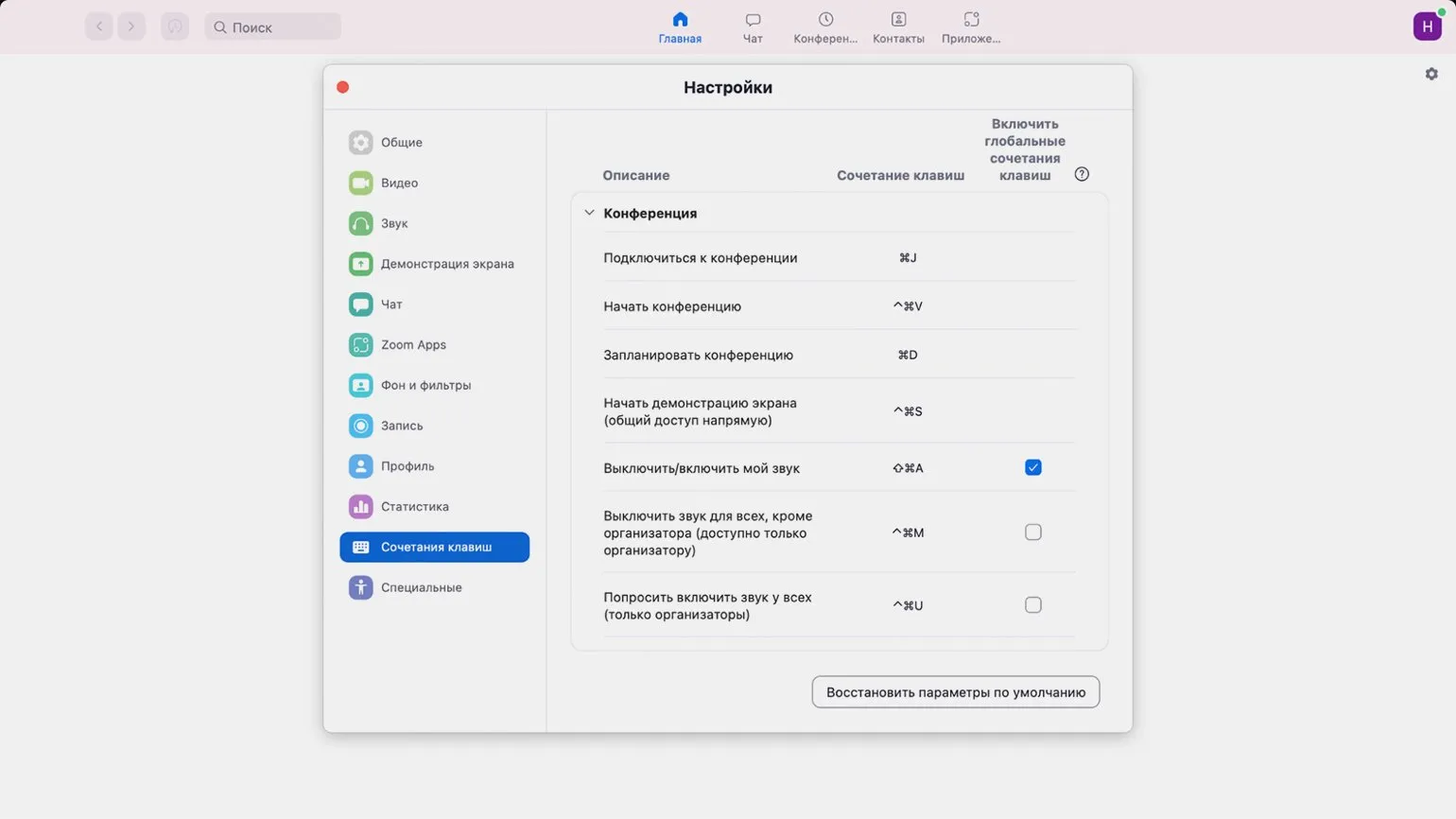
На вкладке «Сочетания клавиш» представлены полезные сочетания клавиш, которые могут значительно упростить вашу работу. В правой колонке вы можете установить галочки напротив необходимых глобальных сочетаний, что позволит им функционировать даже при свёрнутом приложении. Это улучшит вашу продуктивность и сделает использование приложения более удобным.
Переделанный текст:
Изучите дополнительные материалы:
- 6 функций Telegram, которые будут полезны для обучения
- Как сервис Flipgrid вовлекает в обучение поколение TikTok
- Как с помощью SpatialChat приблизить онлайн-общение к реальному
- 12 инструментов для образовательных онлайн-мероприятий
Онлайн-репетитор
Неважно, что вы преподаёте, — английский, кроссфит, йогу, вокал или кулинарное искусство. Всё, чему раньше вы учили в школах, студиях и офисах, теперь можно преподавать онлайн. Продвигайте свои знания и навыки и зарабатывайте из любой точки мира.
Узнать подробнее